כיצד לדחוס קבצים באמצעות שורת הפקודה של לינוקס
ישנן מספר דרכים שונות לדחוס קבצים באמצעות ה שורת הפקודה של לינוקס. מאמר זה כולל דוגמאות מעשיות המראות כיצד להשתמש ב- פקודת zip לדחוס ולארגן קבצים בתוך מערכת הקבצים שלך.
קבצים מכווצים משמשים כאשר אתה צריך לחסוך מקום ו להעתיק קבצים גדולים ממקום אחד לאחר.
אם יש לך 10 קבצים שכולם בגודל 100 מגה-בייט ואתה צריך להעביר אותם לאתר ftp, ההעברה עשויה להימשך זמן ניכר בהתאם למהירות המעבד שלך. אם תדחס את כל 10 הקבצים לכדי מכווצת יחיד ארכיון וה דְחִיסָה מקטין את גודל הקובץ ל-50MB לקובץ, ואז אתה רק צריך להעביר חצי יותר נתונים.
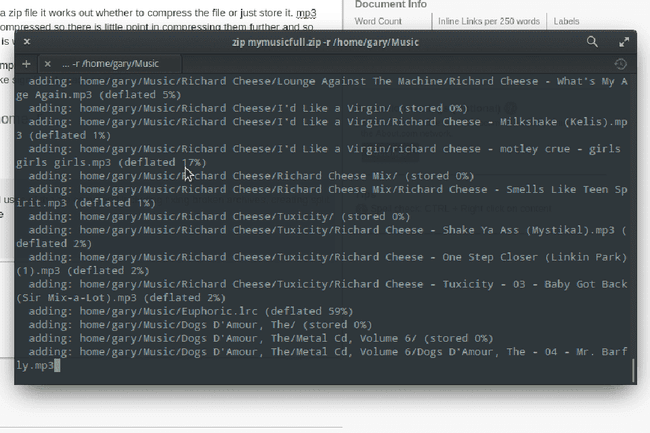
כיצד ליצור ארכיון של כל הקבצים בתיקייה
תאר לעצמך שיש לך תיקיית שירים עם קבצי ה-MP3 הבאים:
AC/DC Highway to Hell
שוטט לילה.mp3.
אוהב איש רעב.mp3.
Get It Hot.mp3.
ללכת עלייך.mp3.
הכביש המהיר לגיהנום.mp3.
אם אתה רוצה דם יש לך את זה.mp3.
להופיע בלהבות.mp3.
לגעת יותר מדי.mp3.
מכות מסביב.mp3.
Girls Got Rhythm.mp3.
פקודת לינוקס פשוטה זו הממחישה כיצד ליצור ארכיון של כל הקבצים בתיקייה הנוכחית בשם ACDC_Highway_to_Hell.zip:
zip ACDC_Highway_to_Hell *
טקסט גולל במעלה המסך ומציג את הקבצים כשהם מתווספים.
כיצד לכלול קבצים מוסתרים בארכיון
הפקודה הקודמת מתאימה לארכיון כל הקבצים בתיקייה אבל היא כוללת רק קבצים שאינם מוסתרים. לא תמיד זה כל כך פשוט. תאר לעצמך שרצית לדחוס את תיקיית הבית שלך כך שתוכל לגבות אותה ל-a כונן USB אוֹ כונן קשיח חיצוני. תיקיית הבית שלך כוללת קבצים מוסתרים.
כדי לדחוס את כל הקבצים כולל ה קבצים מוסתרים בתיקייה, הפעל את הפקודה הבאה:
zip home * .*
זה יוצר קובץ בשם home.zip עם כל הקבצים שבתיקיית הבית. (עליך להיות בתיקיית הבית כדי שזה יעבוד). הבעיה בפקודה הזו היא שהיא כוללת רק את הקבצים בתיקיית הבית ולא את התיקיות, מה שמביא אותנו לדוגמא הבאה.
כיצד לאחסן את כל הקבצים ותיקיות המשנה בקובץ Zip
כדי לכלול את כל הקבצים ותיקיות המשנה בתוך ארכיון, הפעל את הפקודה הבאה:
zip -r הביתה.
כיצד להוסיף קבצים חדשים לארכיון מכווץ קיים
אם ברצונך להוסיף קבצים חדשים לארכיון קיים או לעדכן את הקבצים בארכיון, השתמש באותו שם עבור קובץ הארכיון בעת הפעלת פקודת ה-zip.
לדוגמה, דמיינו שיש לכם תיקיית מוזיקה עם ארבעה אלבומים ואתם יוצרים ארכיון בשם music.zip לשמירה כגיבוי. עכשיו דמיינו לעצמכם שבוע לאחר מכן להוריד שני אלבומים חדשים. כדי להוסיף את האלבומים החדשים לקובץ ה-zip, פשוט הפעל את אותה פקודת zip כפי שעשית בשבוע הקודם.
כדי ליצור את ארכיון המוזיקה המקורי הפעל את הקוד הבא:
zip -r music /home/yourname/music/
כדי להוסיף קבצים חדשים לארכיון הפעל שוב את אותה פקודה.
אם בקובץ ה-zip יש רשימה של קבצים ואחד הקבצים בדיסק השתנה, אז הקובץ המתוקן מתעדכן בקובץ ה-zip.
כיצד לעדכן את הקבצים הקיימים בארכיון מכווץ
אם יש לך קובץ zip שאמור להכיל את אותם שמות קבצים בכל פעם ואתה רוצה לעדכן את הקובץ עם כל השינויים שבוצעו בקבצים האלה, -ו מתג עוזר לך לעשות זאת.
לדוגמה, דמיין שיש לך קובץ דחוס עם הקבצים הבאים:
/home/yourname/documents/file1.
/home/yourname/documents/file2.
/home/yourname/documents/file3.
/home/yourname/documents/file4.
/home/yourname/documents/file5.
/home/yourname/documents/file6.
כעת דמיינו שבמהלך השבוע הוספתם שני קבצים חדשים ותיקנתם שני קבצים כך שהתיקיה /home/yourname/documents תיראה כעת כך:
/home/yourname/documents/file1.
/home/yourname/documents/file2.
/home/yourname/documents/file3.
/home/שם שלך/מסמכים/קובץ4 (מעודכן)
/home/שם שלך/מסמכים/קובץ5 (מעודכן)
/home/yourname/documents/file6.
/home/yourname/documents/file7.
/home/yourname/documents/file8.
כאשר אתה מפעיל את הפקודה הבאה קובץ ה-zip יכיל את הקבצים המעודכנים (file4 ו-file5) אך file7 ו-file8 לא יתווספו.
zip zipfilename -f -r /home/שם שלך/מסמכים.
כיצד למחוק קבצים מארכיון מכווץ
אז יצרת קובץ zip עצום עם מאות קבצים ועכשיו אתה מבין שיש ארבעה או חמישה קבצים בקובץ zip שאתה לא צריך שם. בלי צורך לדחוס את כל הקבצים האלה שוב, אתה יכול פשוט להריץ את פקודת ה-zip עם -ד החלף באופן הבא:
zip zipfilename -d [שם הקובץ בארכיון]
לדוגמה, אם יש לך קובץ בארכיון עם השם home/documents/test.txt, אתה מוחק אותו בפקודה זו:
zip zipfilename -d home/documents/test.txt.
כיצד להעתיק קבצים מקובץ Zip אחד לאחר
אם יש לך קבצים בקובץ zip אחד ואתה רוצה להעתיק אותם לקובץ zip אחר מבלי לחלץ אותם תחילה ולדחוס אותם מחדש, השתמש ב- -u החלף.
נניח שיש לך קובץ zip בשם "variousmusic.zip" עם מוזיקה של אמנים שונים, אחד מהם הוא AC/DC. אתה יכול להעתיק את שירי AC/DC מתוך קובץ diversemusic.zip לקובץ ACDC.zip שלך באמצעות הפקודה הבאה:
zip variousmusic.zip -U --out ACDC.zip "Back_In_Black.mp3"
הפקודה לעיל מעתיקה את הקובץ "Back_In_Black.mp3" מ-variantmusic.zip ל-ACDC.zip. אם קובץ ה-zip שאליו אתה מעתיק לא קיים, הוא נוצר.
כיצד להשתמש בהתאמת דפוסים ובצנרת ליצירת ארכיון
המתג הבא הוא מתג מאוד שימושי מכיוון שהוא מאפשר לך להשתמש בפלט של פקודות אחרות כדי להכניס קבצים לקובץ ה-zip שלך. נניח שאתה רוצה ליצור קובץ בשם lovesongs.zip, המכיל כל שיר שהמילה love בכותרת שלו.
כדי למצוא את הקבצים עם אהבה בכותרת אתה יכול להשתמש בפקודה הבאה:
מצא /home/שם שלך/מוסיקה -שם *אהבה*
הפקודה לעיל אינה מושלמת במאה אחוז כי היא קולטת גם מילים כמו "תלתן", אבל אתה מבין את הרעיון. כדי להוסיף את כל התוצאות שהוחזרו מהפקודה לעיל לקובץ zip בשם lovesongs.zip, הפעל את הפקודה הזו:
מצא /home/שם שלך/מוסיקה -שם *אהבה* | zip lovesongs.zip -@
כיצד ליצור ארכיון מפוצל
אם אתה מגבה את המחשב שלך אבל המדיה היחידה שיש לך זמינה לגיבוי היא קבוצה של תקליטורי DVD ריקים, אז יש לך ברירה. אתה יכול להמשיך לדחוס קבצים עד שקובץ ה-zip יהיה 4.8 גיגה-בייט ולצרוב את ה-DVD, או שאתה יכול ליצור משהו שנקרא ארכיון מפוצל שממשיך ליצור ארכיונים חדשים בקבוצה לאחר שהוא מגיע למגבלה שציינת.
לדוגמה:
zip mymusic.zip -r /home/myfolder/Music -s 670m.
כיצד להתאים אישית את דוח ההתקדמות של תהליך ה-Zipping
ישנן דרכים שונות להתאים אישית את הפלט שמופיע בזמן שה-ziping מתבצע.
המתגים הזמינים הם כדלקמן:
- -db = מציג כמה בתים נדחסו וכמה נותרו לסיום
- -dc = מציג ספירה של קבצים מכווצים וכמה נותרו
- -dd = מציג נקודות עבור כל 10MB של קובץ שנדחס
- -ds = קובע את התדירות שבה נקודות מופיעות
- -du = מציג את הגודל הלא דחוס של כל קובץ
לדוגמה:
zip myzipfilename.zip -dc -r /home/music.
כיצד לתקן קובץ Zip
אם יש לך ארכיון zip שבור, אתה יכול לנסות ולתקן אותו באמצעות -פ פקודה ואם זה נכשל, ה FF פקודה.
זה שימושי אם יצרת ארכיון מפוצל באמצעות ה -ס switch, ואיבדת את אחד מקבצי הארכיון.
לדוגמה, נסה את זה קודם:
zip -F myfilename.zip --out myfixedfilename.zip.
ואז.
zip -FF myfilename.zip --out myfixedfilename.zip.
כיצד להצפין ארכיון
אם יש לך מידע רגיש שברצונך לאחסן בקובץ zip, השתמש ב- -ה פקודה ל להצפין זה. אתה מתבקש להזין א סיסמה ולחזור על הסיסמה.
לדוגמה:
zip myfilename.zip -r /home/wikileaks -e.
איך להראות מה יהיה רוכסן
אם אתה יודע שאתה עומד ליצור ארכיון גדול, ודא שהקבצים הנכונים יתווספו לקובץ ה-zip. אתה יכול לראות את התוצאות הצפויות של פקודת zip על ידי ציון ה- -sf החלף.
לדוגמה:
zip myfilename.zip -r /home/music/ -sf.
כיצד לבדוק ארכיון
לאחר גיבוי קבצים לקובץ zip, מפתה לחסוך בדיסק על ידי מחיקת הקבצים המקוריים. לפני שתעשה זאת, מומלץ לבדוק שקובץ ה-zip פועל כהלכה.
אתה יכול להשתמש ב -T החלף כדי לבדוק שקובץ ה-zip חוקי.
לדוגמה:
zip myfilename.zip -T.
פלט מפקודה זו כאשר ארכיון אינו חוקי עשוי להיראות משהו כמו:
- אזהרת zip: חסרה חתימת קצה - כנראה לא קובץ zip
זכור שאתה יכול לנסות את הפקודה -F כדי לתקן קבצי zip שבורים.
ראוי לציין שה-T יכול להפיק תוצאות חיוביות שגויות בכך שהוא אומר שקובץ zip פגום למרות שכאשר אתה פותח אותו, אתה יכול לחלץ את כל הקבצים.
כיצד לא לכלול קבצים
לפעמים אתה רוצה להוציא קבצים מסוימים מקובץ zip. לדוגמה, אם אתה מעתיק את הקבצים מהטלפון או מהמצלמה הדיגיטלית שלך, יש לך תערובת של סרטונים ותמונות. ייתכן שתרצה לדחוס את התמונות ל-photos.zip ואת הסרטונים ל-videos.zip.
הנה דרך אחת לא לכלול את הסרטונים בעת יצירת photos.zip.
zip photos.zip -r /home/photos/ -x *.mp4.
כיצד לציין רמת דחיסה
כאשר אתה לדחוס קבצים לתוך קובץ zip, המערכת מחליטה אם לדחוס את הקובץ או פשוט לאחסן אותו. קבצי MP3, למשל, כבר דחוסים, ולכן אין טעם לדחוס אותם עוד יותר; הם מאוחסנים בדרך כלל כפי שהם בתוך קובץ zip.
עם זאת, אתה יכול לציין רמת דחיסה בין 0 ל-9 כדי לדחוס קובץ עוד יותר. זה לוקח יותר זמן לעשות, אבל זה יכול לחסוך מקום משמעותי.
zip myfiles.zip -r /home -5.
